Word图片设置纹理化的方法
2023-04-28 09:35:16作者:极光下载站
很多小伙伴之所以会选择使用Word程序来对文档进行编辑,就是因为Word中丰富的功能可以满足我们对于文档编辑的各种需求,无论是文字的编辑以及调整,还是图片的插入以及设置,在Word中都可以轻松完成。在使用Word编辑文档的过程中,有的小伙伴想要给图片设置纹理化,这时我们只需要打开设置图片格式窗格,然后在“效果”页面中打开“艺术效果”选项,就能在选项列表中找到纹理样式了,点击该样式并完成对透明度以及缩放的设置即可。有的小伙伴可能不清楚具体的操作方法,接下来小编就来和大家分享一下Word图片设置纹理化的方法。
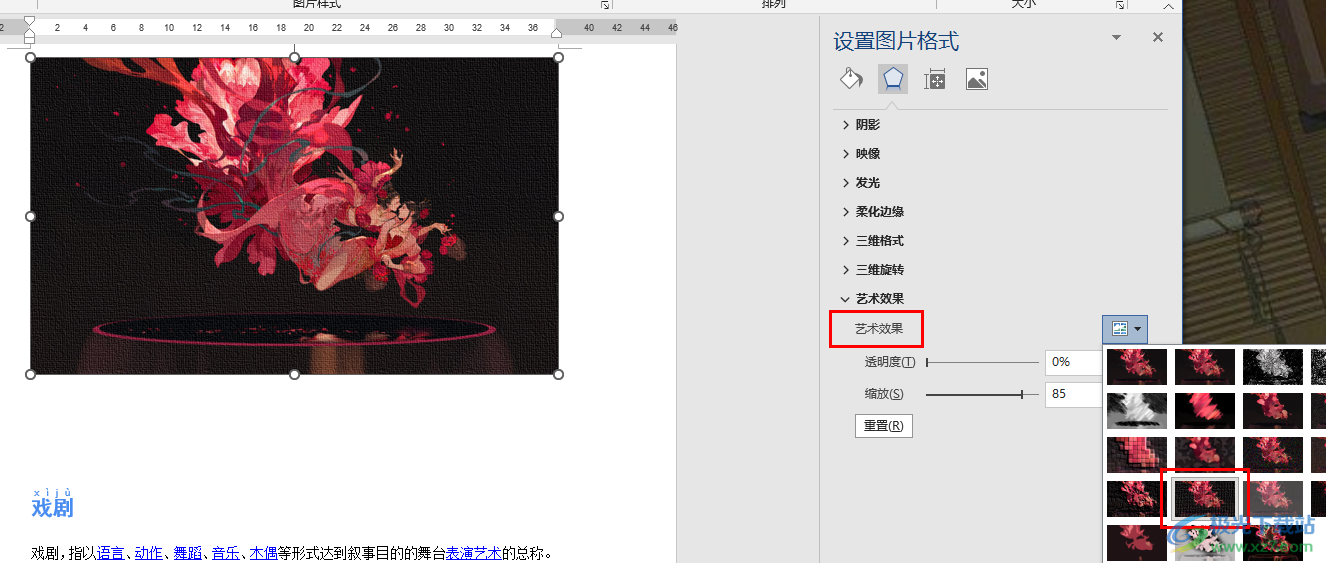
方法步骤
1、第一步,我们先在电脑中找到一个需要进行编辑的文字文档,右键单击该文档并在菜单列表中点击“打开方式”选项,接着选择“Word”
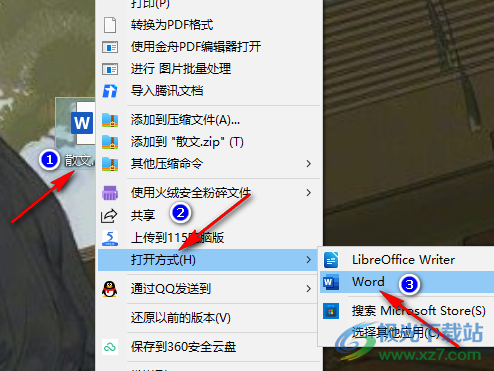
2、第二步,进入Word页面之后,我们在该页面中先点击“插入”工具,再在子工具栏中打开“图片”选项,接着在下拉列表中选择“此设备”
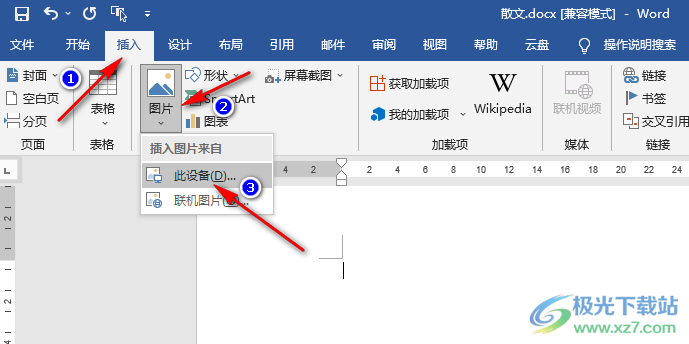
3、第三步,进入文件夹页面之后,我们在该页面中找到自己需要的图片,然后点击“插入”选项
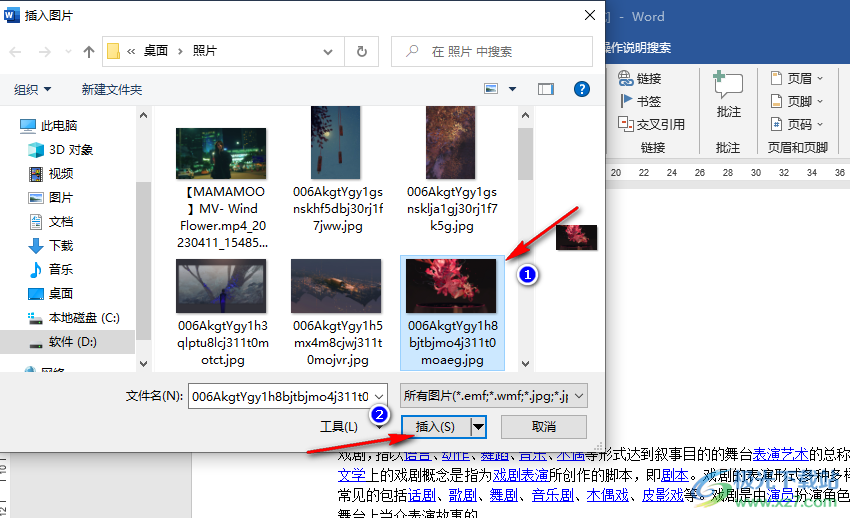
4、第四步,插入图片之后,我们右键单击该图片,然后在下拉列表中找到“设置图片格式”选项,点击打开该选项
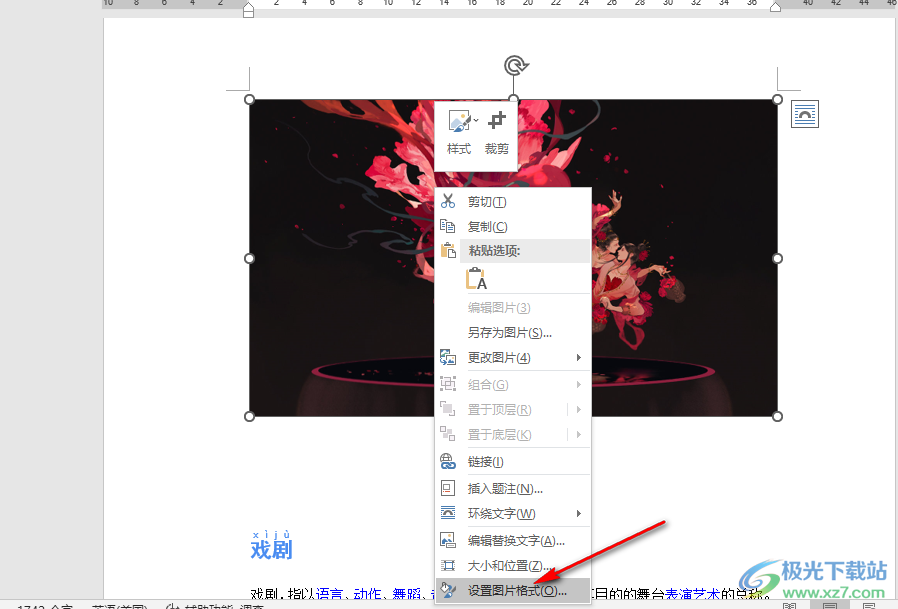
5、第五步,打开设置图片格式窗格之后,我们在该窗格中先点击效果图标,再打开艺术效果选项,接着打开“艺术效果”右侧的图标,然后在下拉列表中找到“纹理”选项,点击该选项,选择好纹理选项之后,我们再对“透明度”以及“缩放”进行设置即可,透明度越大纹理越不明显,缩放数值越大,纹理越明显
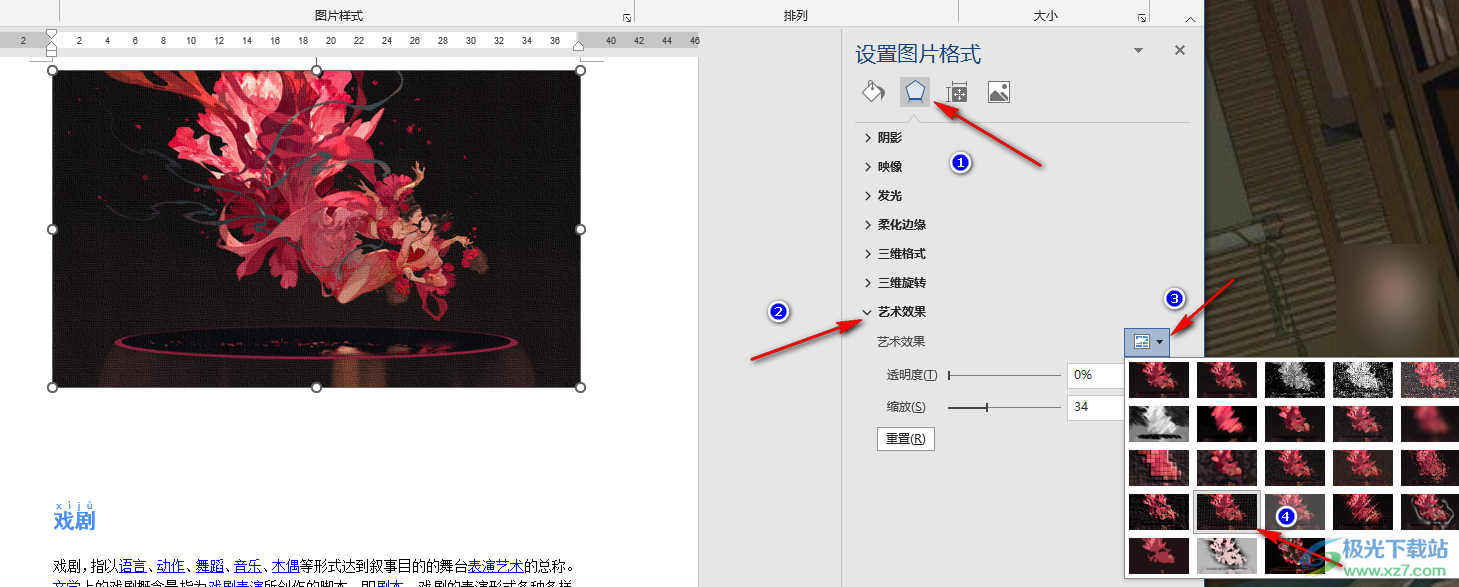
以上就是小编整理总结出的关于Word图片设置纹理化的方法,我们在Word中插入图片,然后打开设置图片格式窗格,接着在窗格页面中先打开艺术效果选项,然后在选项栏中找到纹理选项,点击该选项之后再完成透明度和缩放的设置即可,感兴趣的小伙伴快去试试吧。
